混合模式:颜色减淡
然后我们给h1标签加入mix-blend-mode中的颜色减弱模式color-dodge,但是要注意的是我们需要给body和html加入背景颜色background: white,要不你会发现这个效果会无效。因为h1我们没有给颜色,会自动往上级继承,并且混合模式是针对背景颜色的过滤,所以body和html需要有背景颜色才行。
h1 {
mix-blend-mode: color-dodge;
font-family: yahei;
font-size: 5rem;
text-align: center;
margin: 0;
padding: 20vh 200px;
color: #D1956C;
}
html,
body {
margin: 0;
background-color: white;
}
body {
background-image: url(https://images.unsplash.com/photo-1505567745926-ba89000d255a?ixlib=rb-1.2.1&ixid=eyJhcHBfaWQiOjEyMDd9&auto=format&fit=crop&w=3302&q=80);
background-repeat: no-repeat;
background-size: cover;
min-height: 100vh;
overflow: hidden;
}
最后
自我介绍一下,小编13年上海交大毕业,曾经在小公司待过,也去过华为、OPPO等大厂,18年进入阿里一直到现在。
深知大多数初中级Android工程师,想要提升技能,往往是自己摸索成长,自己不成体系的自学效果低效漫长且无助。
因此收集整理了一份《2024年Web前端开发全套学习资料》,初衷也很简单,就是希望能够帮助到想自学提升又不知道该从何学起的朋友,同时减轻大家的负担。
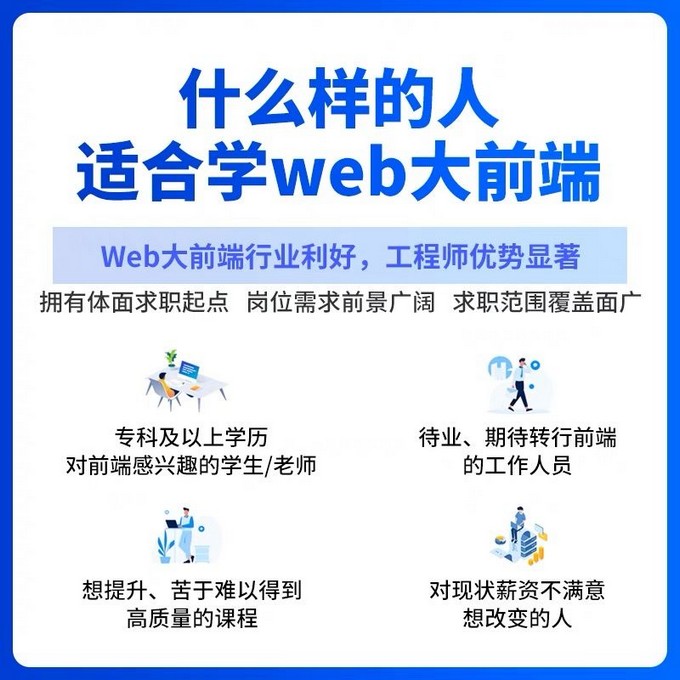


既有适合小白学习的零基础资料,也有适合3年以上经验的小伙伴深入学习提升的进阶课程,基本涵盖了95%以上Android开发知识点!不论你是刚入门Android开发的新手,还是希望在技术上不断提升的资深开发者,这些资料都将为你打开新的学习之门!
如果你觉得这些内容对你有帮助,需要这份全套学习资料的朋友可以戳我获取!!
由于文件比较大,这里只是将部分目录截图出来,每个节点里面都包含大厂面经、学习笔记、源码讲义、实战项目、讲解视频,并且会持续更新!
ics/618191877)
由于文件比较大,这里只是将部分目录截图出来,每个节点里面都包含大厂面经、学习笔记、源码讲义、实战项目、讲解视频,并且会持续更新!






















 868
868











 被折叠的 条评论
为什么被折叠?
被折叠的 条评论
为什么被折叠?








